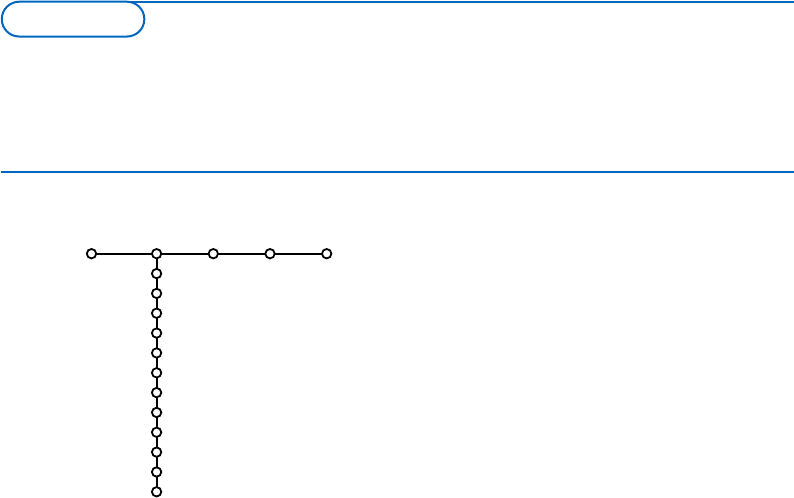11
& Pulse el cursor hacia la derecha para
seleccionar
Imagen.
é Seleccione las opciones del menú en el menú
Imagen con el cursor hacia arriba/abajo.
“ Ajuste la configuración con el cursor hacia la
derecha/izquierda o entre en la lista de las
opciones del submenú con el cursor hacia la
derecha. Seleccione una opción del submenú
con el cursor hacia arriba/abajo.
Observación: para quitar el fondo del menú antes
de ajustar las configuraciones de la imagen, véase
Configuración TV, General, p. 8.
Ajustes imagen
Seleccione
Ajustes imagen para visualizar una
lista de ajustes de imagen predefinidos, cada
uno correspondiendo con los ajustes
específicos de fábrica.
Personal se refiere a los ajustes de imagen de
preferencia personal en el menú de imagen.
Observación: Este Flat de Philips ha sido ajustado
en la fábrica para conseguir los mejores resultados
en un ambiente de iluminación fluorescente. Como
en su casa no suele haber el mismo tipo de
iluminación de un almacen, le recomendamos que
dé una pasada por los diferentes modos de
controles inteligentes de imagen para elegir aquel
que mejor se ajuste a sus condiciones de
visualización. La mayoría de los usuarios suelen
considerar que Natural es el ajuste adecuado.
Opciones digitales
Pixel Plus 2 es el ajuste más ideal, dobla la
resolución horizontal y aumenta el número de
líneas con un 33%.
En caso de que perciba un efecto de “halo” que
le pueda molestar, puede seleccionar la opción
Movie Plus. Según su propia preferencia podrá
considerar seleccionar Progressive Scan.
Contraste dinámico
Ajusta el nivel en el que la TV mejora
automáticamente los detalles en las áreas
oscuras, medias y claras de la imagen.
DNR
Configura el nivel en el que se mide y reduce el
ruido en la imagen.
Realce del color
Intensifica los colores y mejora la resolución de
los detalles en colores vivos.
Matiz
Compensa las variaciones de color en
transmisiones codificadas de NTSC.
Formato de pantalla
Ajustará el tamaño de la imagen dependiendo
del formato de la transmisión y del ajuste de su
preferencia.
Mire también Use el mando a distancia,
Formato de Pantalla, p. 4.
Pulse la tecla MENU en el mando a distancia para mostrar el menú principal.
Nota: Dependiendo de la señal de entrada uno o algunos parámetros de ajuste, quizás, no se podrán seleccionar.
Pulse la tecla i del mando a distancia para obtener información sobre la opción del menú
seleccionada.
Imagen Sonido Ambilight Varios
Ajustes imagen
Contraste
Brillo
Color
Realce
Tono
Opciones digitales
Contraste dinámico
DNR
Realce del color
(Matiz)
Form. de pantalla
TV
Menú Imagen
Menú TV